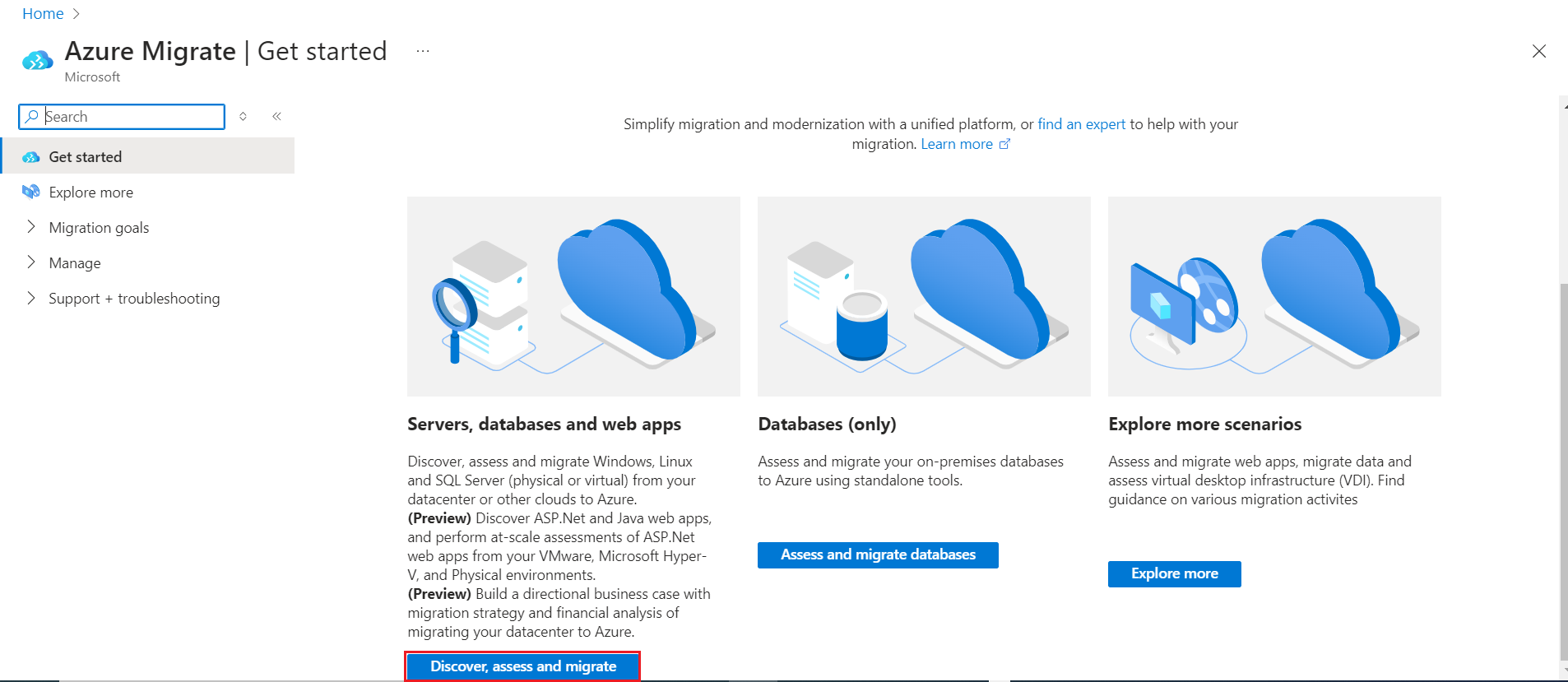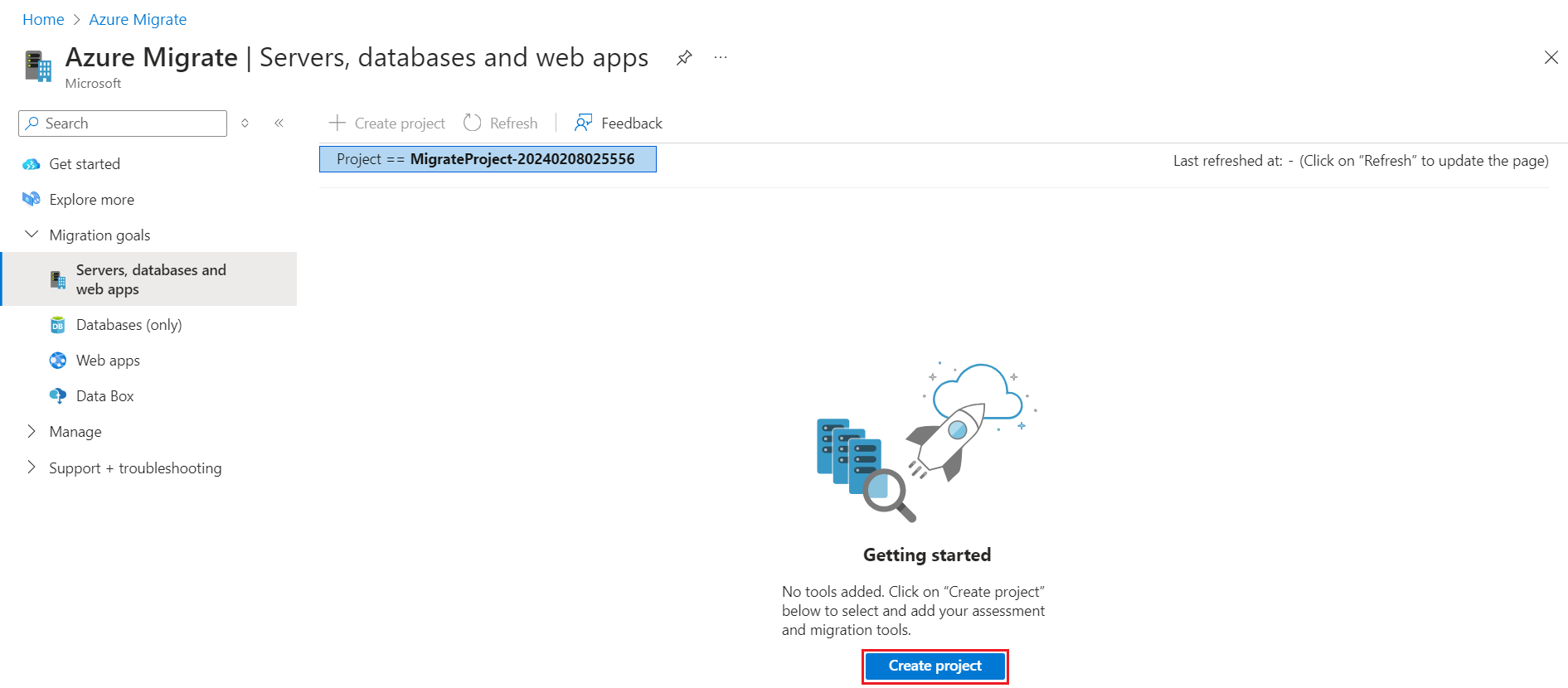Buat dan kelola projek
Artikel ini menjelaskan cara membuat, mengelola, dan menghapus projek.
Azure Migrate klasik akan ditarik dari pasaran pada Bulan Feb 2024. Setelah Feb 2024, versi klasik Azure Migrate tidak akan lagi didukung dan metadata inventori dalam proyek klasik akan dihapus. Jika Anda menggunakan proyek klasik, hapus proyek tersebut dan ikuti langkah-langkah untuk membuat proyek baru. Anda tidak dapat meningkatkan proyek atau komponen klasik ke Azure Migrate. Lihat FAQ sebelum Anda memulai proses pembuatan.
Proyek digunakan untuk menyimpan metadata penemuan, penilaian, dan migrasi yang dikumpulkan dari lingkungan yang Anda nilai atau migrasikan. Dalam proyek, Anda dapat melacak aset yang ditemukan, membuat penilaian, dan mengatur migrasi ke Azure.
Memverifikasi izin
Pastikan Anda memiliki izin yang benar untuk membuat proyek menggunakan langkah-langkah berikut:
- Di portal Azure, buka langganan yang relevan, dan pilih Kontrol akses (IAM).
- Di Periksa akses, temukan akun yang relevan, dan pilih dan lihat izin. Anda harus memiliki izin Kontributor atau Pemilik.
Buat proyek untuk pertama kalinya
Siapkan proyek baru di langganan Azure.
Di portal Microsoft Azure, cari Azure Migrate.
Pada Layanan, pilih Azure Migrate.
Di Mulai, pilih Temukan, nilai, dan migrasikan.
Di Server, database, dan aplikasi web, pilih Buat proyek.
Di Buat proyek, pilih langganan Azure dan grup sumber daya Anda. Buat grup sumber daya jika Anda tidak memilikinya.
Di Detail Proyek, tentukan nama proyek dan geografi tempat Anda ingin membuat proyek.
- Geografi hanya digunakan untuk menyimpan metadata yang dikumpulkan dari server lokal. Anda dapat menilai atau memigrasikan server untuk wilayah target apa pun terlepas dari geografi yang dipilih.
- Tinjau geografi yang didukung untuk cloud umum dan pemerintah.
Catatan
Gunakan bagian Konfigurasi tingkat lanjut untuk membuat proyek Azure Migrate dengan konektivitas titik akhir privat. Pelajari selengkapnya.
Pilih Buat.
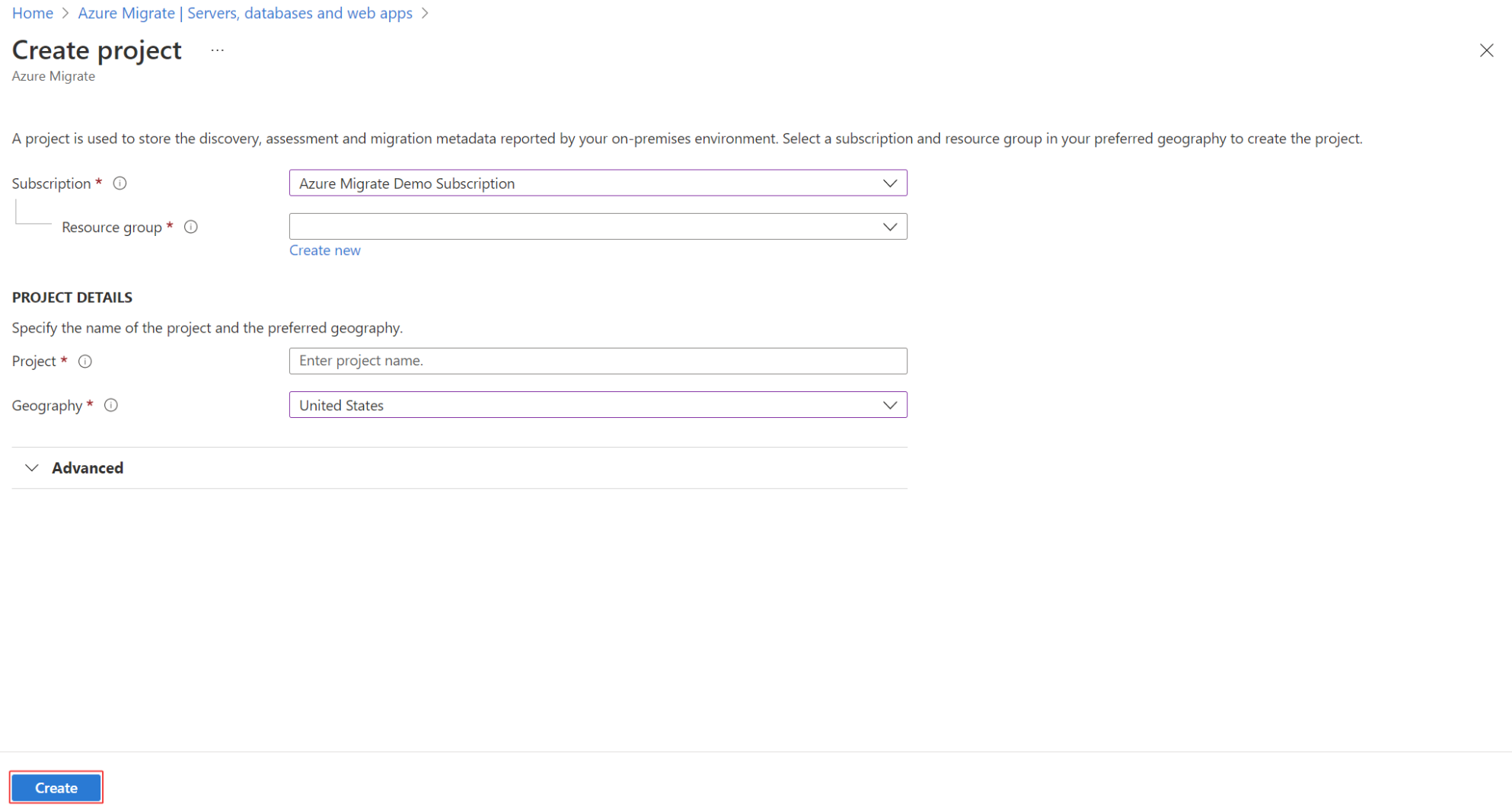
Tunggu beberapa menit hingga proyek disebarkan.
Buat proyek di wilayah tertentu
Di portal, Anda dapat memilih geografi tempat Anda ingin membuat proyek. Jika Anda ingin membuat proyek dalam wilayah Azure tertentu, gunakan perintah API berikut untuk membuat proyek.
PUT /subscriptions/<subid>/resourceGroups/<rg>/providers/Microsoft.Migrate/MigrateProjects/<mymigrateprojectname>?api-version=2018-09-01-preview "{location: 'centralus', properties: {}}"
Buat proyek tambahan
Jika Anda sudah memiliki proyek dan ingin membuat proyek tambahan, lakukan hal berikut:
Di portal publik Azure atau Microsoft Azure Government,cari Azure Migrate.
Di dasbor Azure Migrate, pilih Server, database, dan aplikasi>web Buat proyek di kiri atas.
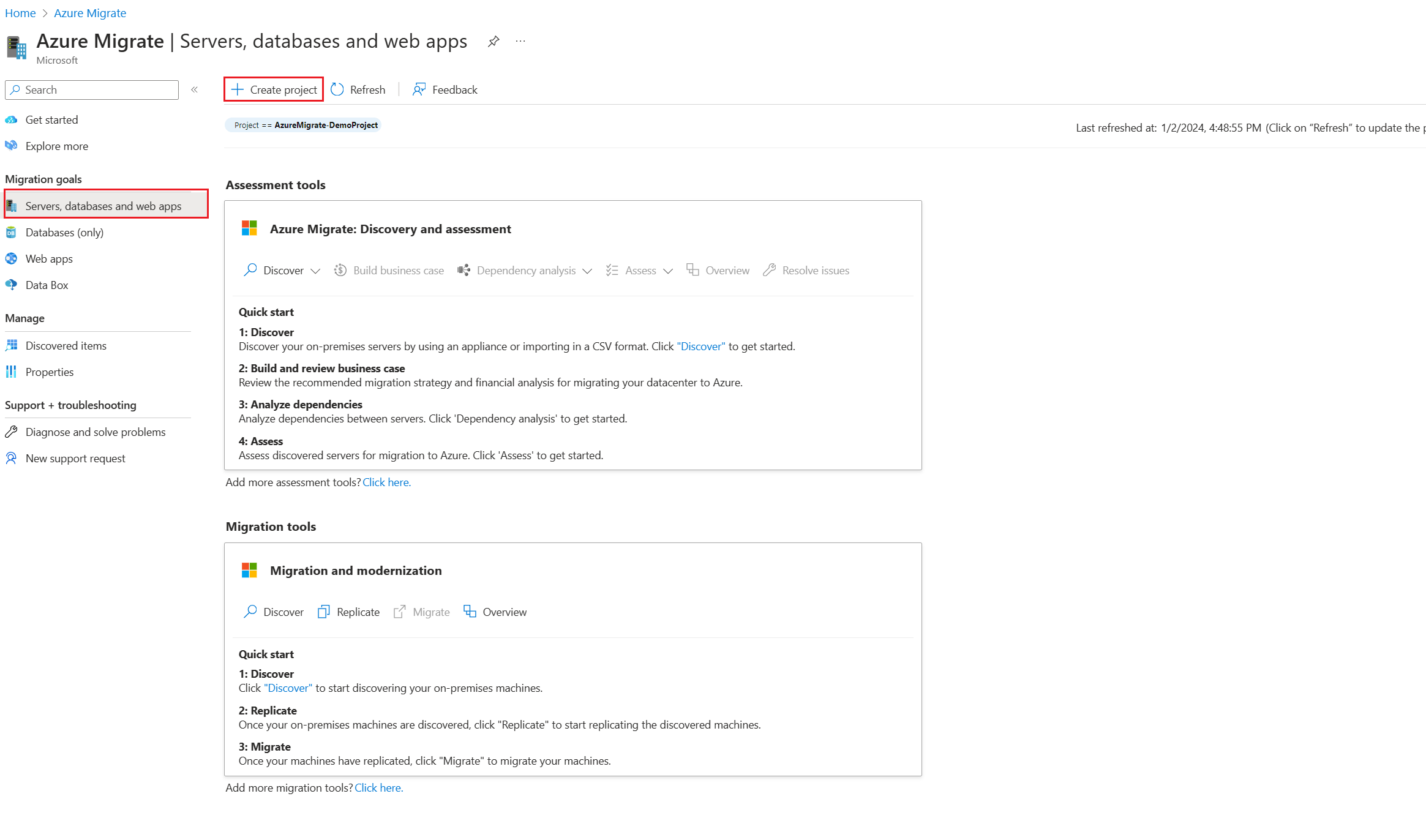
Untuk membuat proyek baru, pilih Klik di sini.
Temukan proyek
Cari proyek sebagai berikut:
Di portal Microsoft Azure, cari Azure Migrate.
Di dasbor Azure Migrate, pilih Server, database, dan aplikasi>web Proyek saat ini di sudut kanan atas.
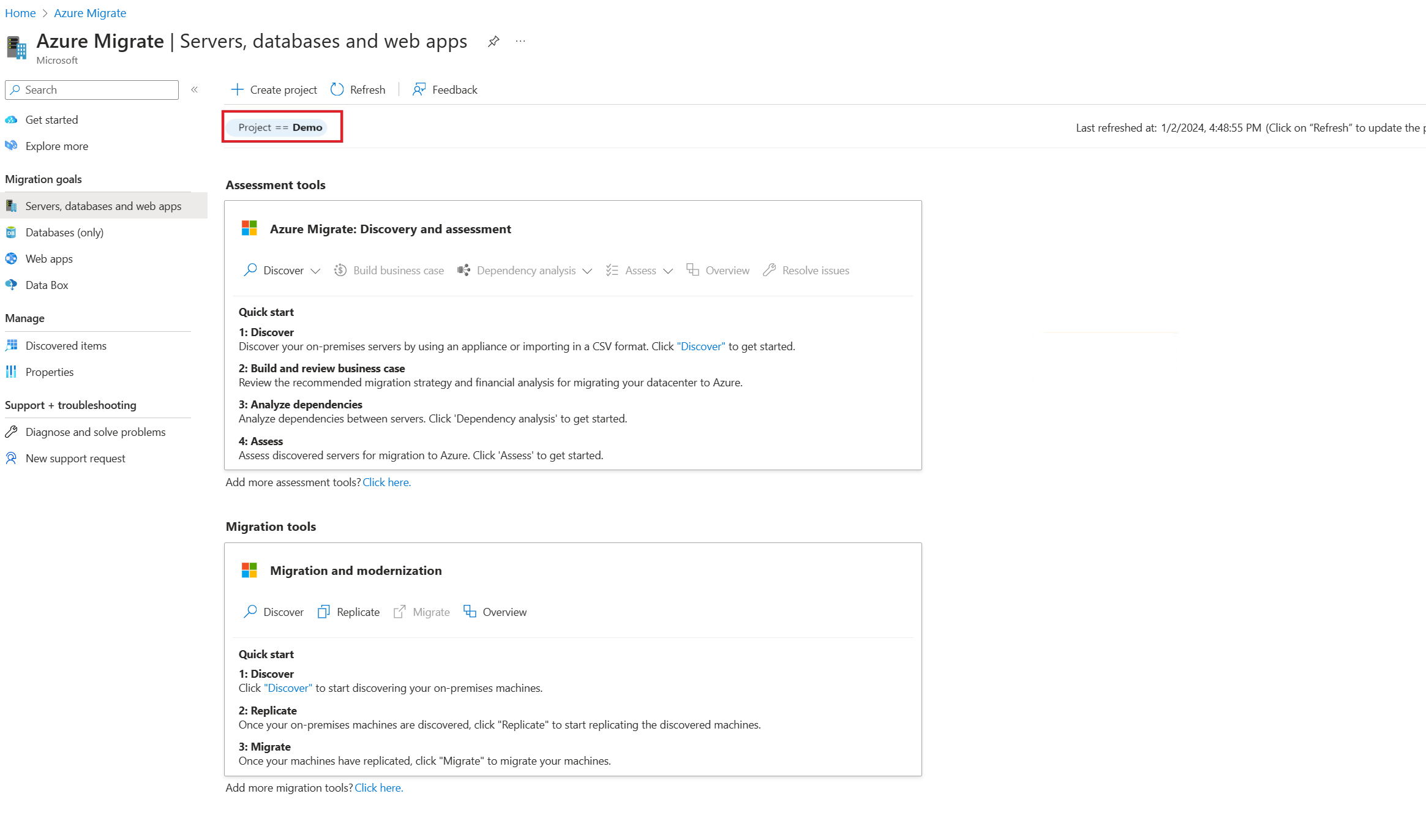
Pilih langganan dan proyek yang sesuai.
Cari proyek klasik
Jika Anda membuat proyek di versi Azure Migrate versi sebelumnya, temukan sebagai berikut:
Di portal Microsoft Azure, cari Azure Migrate.
Di dasbor Azure Migrate, jika Anda telah membuat proyek di versi sebelumnya, banner yang merujuk proyek yang lebih lama akan muncul. Pilih banner.
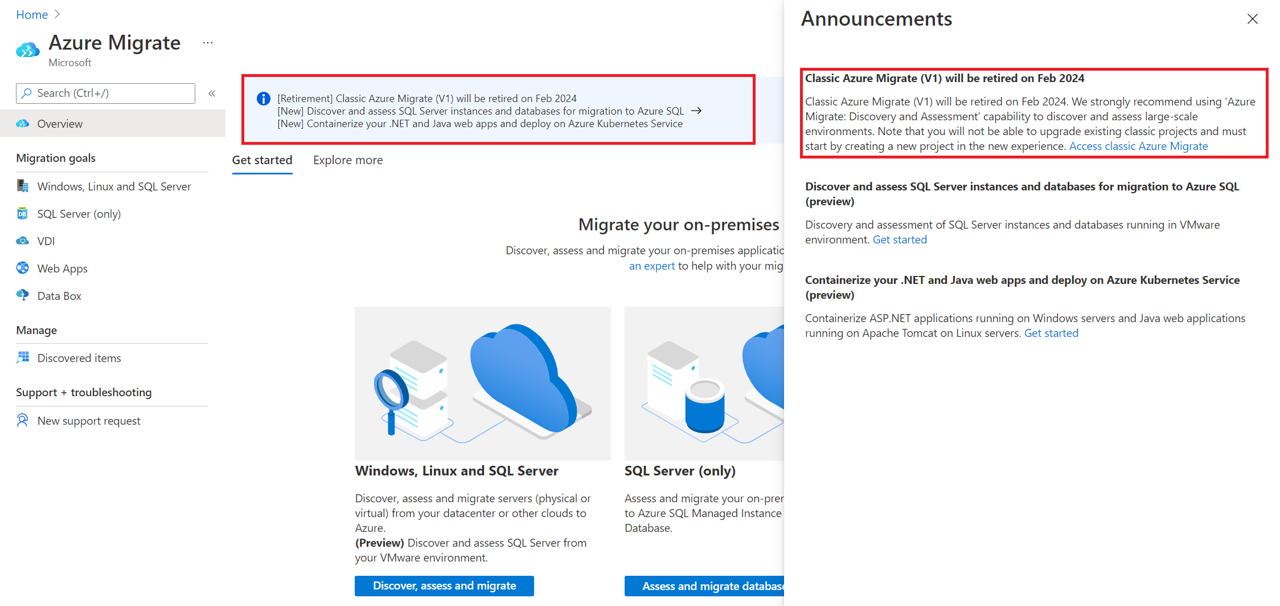
Tinjau daftar proyek lama.
Menghapus proyek
Untuk menghapus proyek, ikuti langkah-langkah berikut:
- Buka grup sumber daya Azure tempat proyek dibuat.
- Di halaman Grup Sumber Daya, pilih Perlihatkan jenis tersembunyi.
- Pilih proyek yang ingin Anda hapus dan sumber daya terkait.
- Jenis sumber daya adalah Microsoft.Migrate/migrateprojects.
- Jika grup sumber daya digunakan secara eksklusif oleh proyek, Anda dapat menghapus seluruh grup sumber daya.
Perhatikan bahwa:
- Ketika Anda menghapus, proyek dan metadata tentang server yang ditemukan akan dihapus.
- Jika Anda menggunakan versi Azure Migrate yang lebih lama, buka grup sumber daya Azure tempat proyek dibuat. Pilih proyek yang ingin Anda hapus (jenis sumber daya adalah proyek Migrasi).
- Jika Anda menggunakan analisis dependensi dengan ruang kerja Azure Log Analytics:
- Jika Anda telah melampirkan ruang kerja Analitik Log ke alat Penilaian Server, ruang kerja tidak dihapus secara otomatis. Ruang kerja Analitik Log yang sama dapat digunakan untuk beberapa skenario.
- Jika Anda ingin menghapus ruang kerja Log Analytics, lakukan secara manual.
- Penghapusan proyek tidak dapat diubah. Objek yang dihapus tidak dapat dipulihkan.
Hapus ruang kerja secara manual
Telusuri ke ruang kerja Analitik Log yang terlampir pada proyek.
Jika Anda belum menghapus proyek, Anda dapat menemukan tautan ke ruang kerja di Penilaian> Server Penting.
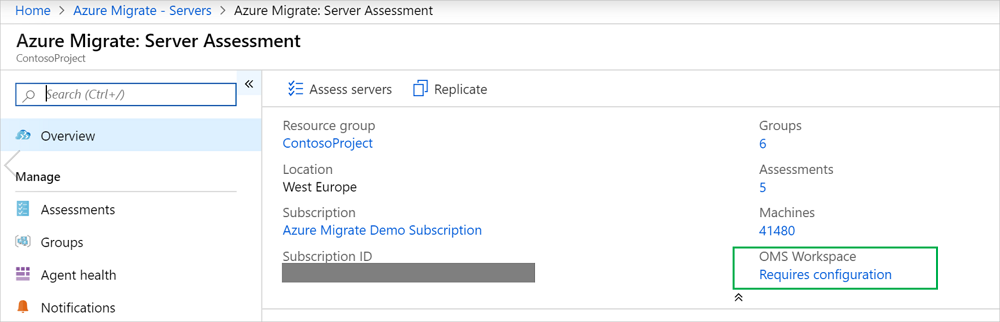
Jika Anda sudah menghapus proyek, pilih Grup Sumber Daya di panel kiri portal Microsoft Azure dan temukan ruang kerja.
Ikuti instruksi untuk menghapus ruang kerja.